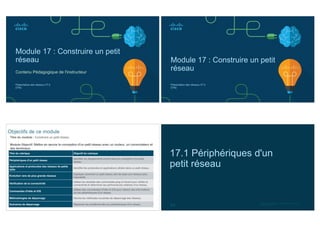Contenu connexe
Similaire à ITN_Module_17.pdf
Similaire à ITN_Module_17.pdf (20)
ITN_Module_17.pdf
- 1. Module 17 : Construire un petit
réseau
Présentation des réseaux V7.0
(ITN)
Contenu Pédagogique de l'instructeur
Module 17 : Construire un petit
réseau
Présentation des réseaux V7.0
(ITN)
12
© 2016 Cisco et/ou ses filiales. Tous droits réservés. Informations
confidentielles de Cisco
Objectifs de ce module
Titre du module : Construire un petit réseau
Module Objectif: Mettre en œuvre la conception d'un petit réseau avec un routeur, un commutateur et
des terminaux.
Titre du rubrique Objectif du rubrique
Périphériques d'un petit réseau
Identifier les équipements entrant dans la conception d'un petit
réseau.
Applications et protocoles des réseaux de petite
taille
Identifier les protocoles et applications utilisés dans un petit réseau.
Évolution vers de plus grands réseaux
Expliquer comment un petit réseau sert de base aux réseaux plus
importants.
Vérification de la connectivité
Utiliser les résultats des commandes ping et tracert pour vérifier la
connectivité et déterminer les performances relatives d'un réseau.
Commandes d'hôte et IOS
Utiliser des commandes d'hôte et IOS pour obtenir des informations
sur les périphériques d'un réseau.
Méthodologies de dépannage Décrire les méthodes courantes de dépannage des réseaux.
Scénarios de dépannage Dépanner les problèmes liés aux périphériques d'un réseau. 13
© 2016 Cisco et/ou ses filiales. Tous droits réservés. Informations
confidentielles de Cisco
17.1 Périphériques d'un
petit réseau
- 2. 14
© 2016 Cisco et/ou ses filiales. Tous droits réservés. Informations
confidentielles de Cisco
Périphériques d'un petit réseau
Topologies de petits réseaux
• La majorité des entreprises sont petites, la plupart des réseaux d'entreprises
sont également petits.
• Une petite conception de réseau est généralement simple.
• Les petits réseaux ont généralement une seule connexion WAN fournie par
DSL, câble ou une connexion Ethernet.
• Les grands réseaux nécessitent un service informatique pour gérer,
sécuriser et dépanner les périphériques réseau et protéger les données de
l'organisation. Les petits réseaux sont gérés par un technicien informatique
local ou par un professionnel contractuel.
15
© 2016 Cisco et/ou ses filiales. Tous droits réservés. Informations
confidentielles de Cisco
Périphériques d'un petit réseau
Sélection des périphériques dans un petit réseau
Pour répondre aux besoins des utilisateurs, même les réseaux de petite taille doivent
faire l'objet d'une planification et d'une conception. La planification garantit que tous les
besoins, les facteurs de coûts et les options de déploiement sont pris en compte. Un des
premiers critères à prendre en compte lors de la mise en œuvre d'un réseau de petite
taille est le type de périphériques intermédiaires à utiliser pour la prise en charge du
réseau.
Les facteurs qui doivent être pris en compte lors de la sélection des périphériques réseau
sont les suivants :
• Coût
• Vitesse et types de port/d'interface
• Évolutivité
• Caractéristiques et services du système d'exploitation
16
© 2016 Cisco et/ou ses filiales. Tous droits réservés. Informations
confidentielles de Cisco
Périphériques d'un petit réseau
Adressage IP pour un petit réseau
Lors de la mise en œuvre d'un réseau, créez un système d'adressage IP et utilisez-le.
Tous les hôtes d'un interréseau doivent avoir une adresse unique. Les périphériques qui
seront pris en compte dans le système d'adressage IP sont les suivants :
• Appareils de l'utilisateur final - Le nombre et le type de connexions (c.-à-d. filaires,
sans fil, accès à distance)
• Serveurs et périphériques (p. ex. imprimantes et caméras de sécurité)
• les périphériques intermédiaires tel que les routeurs, les commutateurs et les points
d'accès.
Il est recommandé de planifier, documenter et gérer un système d'adressage IP basé sur
le type de périphérique. L'utilisation d'un système d'adressage IP planifié facilite
l'identification d'un type de périphérique et la résolution des problèmes.
17
© 2016 Cisco et/ou ses filiales. Tous droits réservés. Informations
confidentielles de Cisco
Périphériques d'un petit réseau
Redondance dans un petit réseau
Pour assurer un niveau de fiabilité
élevé, la redondance doit être pensée
dans la conception du réseau. La
redondance permet d'éliminer les
points de défaillance uniques.
La redondance peut être réalisée en
installant des équipements en double.
Il peut également être réalisé en
fournissant des liaisons réseau en
double pour les zones critiques.
- 3. 18
© 2016 Cisco et/ou ses filiales. Tous droits réservés. Informations
confidentielles de Cisco
Périphériques d'un petit réseau
Gestion du trafic
• L'objectif de la conception du réseau, quelle
que soit sa taille, est d'améliorer la
productivité des employés et de réduire le
temps d'indisponibilité du réseau.
• Les routeurs et les commutateurs d'un petit
réseau doivent être configurés pour prendre
en charge le trafic en temps réel, tel que la
voix et la vidéo, de manière appropriée par
rapport aux autres trafics de données. Une
bonne conception de réseau mettra en
œuvre la qualité de service (QoS).
• La mise en file d'attente par priorité présente
quatre files d'attente. La file d'attente de
priorité élevée est toujours vidée en premier.
19
© 2016 Cisco et/ou ses filiales. Tous droits réservés. Informations
confidentielles de Cisco
17.2 – Applications et
protocoles des réseaux de
petite taille
20
© 2016 Cisco et/ou ses filiales. Tous droits réservés. Informations
confidentielles de Cisco
Applications et protocoles des réseaux de petite taille
Applications courantes
Une fois que vous l'avez configuré, votre réseau a toujours besoin de certains types
d'applications et de protocoles pour fonctionner. L'utilité du réseau dépend des
applications qu'il comporte.
Il existe deux formes de programmes ou processus logiciels permettant d'accéder au
réseau :
• Applications de réseau: Applications qui mettent en œuvre les protocoles de la
couche application et sont capables de communiquer directement avec les couches
inférieures de la pile de protocoles.
• Services de couche d'application : pour les applications qui ne sont pas
compatibles avec le réseau, les programmes qui interfacent avec le réseau et
préparent les données pour le transfert.
21
© 2016 Cisco et/ou ses filiales. Tous droits réservés. Informations
confidentielles de Cisco
Applications et protocoles des réseaux de petite taille
Applications courantes
Les protocoles réseau prennent en charge les services et applications utilisés par les employés
d'un petit réseau.
• Les administrateurs réseau ont généralement besoin d'accéder aux périphériques et
serveurs réseau. Les deux solutions d'accès à distance les plus courantes sont Telnet et
Secure Shell (SSH).
• Hypertext Transfer Protocol (HTTP) et Hypertext Transfer Protocol Secure (HTTP) sont
utilisés entre les clients Web et les serveurs Web.
• Les protocoles SMTP (Simple Mail Transfer Protocol), POP (Post Office Protocol) et IMAP
(Internet Message Access Protocol) sont utilisés pour l'envoi et la réception des e-mails.
• File Transfer Protocol (FTP) et Security File Transfer Protocol (SFTP) sont utilisés pour
télécharger et charger des fichiers entre un client et un serveur FTP.
• Le protocole DHCP (Dynamic Host Configuration Protocol) est utilisé par les clients pour
acquérir une configuration IP à partir d'un serveur DHCP.
• Le protocole DNS (Domain Name Service) est utilisé pour convertir les noms de domaine
en adresses IP.
Remarque : un serveur peut fournir plusieurs services réseau. Par exemple, un serveur peut
être un serveur de messagerie, FTP et SSH.
- 4. 22
© 2016 Cisco et/ou ses filiales. Tous droits réservés. Informations
confidentielles de Cisco
Applications et protocoles des réseaux de petite taille
Applications courantes
Ces protocoles réseau constituent la boîte à outils indispensable d'un professionnel des
réseaux.
• Les processus sur l'une des extrémités d'une session de communication.
• Types des messages
• Syntaxe des messages
• Signification des champs d'information
• La manière dont les messages sont envoyés et la réponse attendue
• L'interaction avec la couche du niveau juste en dessous
De nombreuses entreprises ont pris le parti d'utiliser autant que possible les versions (Tel
que SSH, SFTP, and HTTPS) sécurisées de ces protocoles.
23
© 2016 Cisco et/ou ses filiales. Tous droits réservés. Informations
confidentielles de Cisco
Applications et protocoles des réseaux de petite taille
Applications voix et vidéo
• De nos jours, les entreprises utilisent de plus en plus les solutions de téléphonie IP et de
transmission multimédia en continu pour communiquer avec leurs clients et partenaires
commerciaux.
• L'administrateur réseau doit s'assurer que l'équipement approprié est installé dans le
réseau et que les périphériques réseau sont configurés pour assurer un acheminement
prioritaire.
• Les facteurs qu'un petit administrateur réseau doit prendre en compte lorsqu'il prend en
charge des applications en temps réel :
• Infrastructure - Dispose-t-elle de la capacité et de les moyens de prendre en charge des
applications en temps réel ?
• VoIP - VoIP est généralement moins cher que la téléphonie IP, mais au prix de la qualité
et des fonctionnalités.
• Téléphonie IP - Cela emploie des serveurs dédiés sous forme de contrôle d'appel et de
signalisation.
• Applications en temps réel -Le réseau doit prendre en charge les mécanismes de
qualité de service (QoS) afin de minimiser les problèmes de latence. Real-Time Transport
Protocol (RTP) and Real-Time Transport Control Protocol (RTCP) and two protocols that
support real-time applications.
24
© 2016 Cisco et/ou ses filiales. Tous droits réservés. Informations
confidentielles de Cisco
17.3 - Évolution vers de plus
grands réseaux
25
© 2016 Cisco et/ou ses filiales. Tous droits réservés. Informations
confidentielles de Cisco
Évolution vers de plus grands réseaux
Croissance des réseaux de petite taille
La plupart des petites entreprises se développent naturellement et leurs réseaux doivent
suivre cette évolution. Dans l'idéal, l'administrateur réseau a suffisamment de temps pour
prendre des décisions réfléchies concernant l'expansion du réseau en fonction de la
croissance de l'entreprise.
Pour faire évoluer un réseau, plusieurs éléments sont nécessaires :
• Documentation réseau -Topologie physique et logique
• Inventaire des équipements - liste des périphériques qui utilisent ou constituent le
réseau
• Budget -Budget informatique détaillé, y compris les achats d'équipements pour
l'année fiscale
• - Analyse du trafic -les protocoles, les applications et les services, ainsi que leurs
besoins respectifs en termes de trafic doivent être documentés
Ces éléments servent à éclairer la prise de décision qui accompagne l'évolution d'un petit
réseau.
- 5. 26
© 2016 Cisco et/ou ses filiales. Tous droits réservés. Informations
confidentielles de Cisco
Évolution vers de plus grands réseaux
Analyse de protocoles
Il est important de comprendre le type de trafic qui traverse le réseau ainsi que le flux de
trafic actuel. Plusieurs outils de gestion réseau peuvent être utilisés à cette fin.
Pour déterminer des modèles de flux de trafic, il est recommandé d'effectuer les points
suivants:
• Capturer le trafic pendant les périodes de pointe pour obtenir une représentation juste
des différents types de trafic
• Effectuer la capture sur différents segments du réseau et périphériques tel que
certaines parties du trafic pouvant être locales sur un segment spécifique.
• Les informations collectées par l'analyseur de protocole sont évaluées en fonction de
la source et de la destination du trafic, ainsi que du type de trafic envoyé.
• L'analyse peut ensuite être utilisée pour déterminer comment améliorer la gestion du
trafic.
27
© 2016 Cisco et/ou ses filiales. Tous droits réservés. Informations
confidentielles de Cisco
Évolution vers de plus grands réseaux
Utilisation du réseau par employés
De nombreux systèmes d'exploitation fournissent des outils intégrés pour afficher ces
informations d'utilisation du réseau. Ces outils peuvent être utilisés pour capturer un
« instantané » d'informations telles que :
• Système d'exploitation et version du système d'exploitation
• Utilisation de la CPU
• Utilisation de la mémoire vive
• Utilisation des disques durs
• Applications non-réseau
• Applications réseau
Documenter les instantanés des employés d'un petit réseau sur une certaine période est très utile
pour identifier l'évolution des exigences du protocole et les flux de trafic associés.
28
© 2016 Cisco et/ou ses filiales. Tous droits réservés. Informations
confidentielles de Cisco
17.4 Vérifiez la connectivité
29
© 2016 Cisco et/ou ses filiales. Tous droits réservés. Informations
confidentielles de Cisco
Vérifier la connectivité
Vérifier la connectivité avec Ping
Que votre réseau soit petit et neuf, ou que vous mettiez à l'échelle un réseau existant, vous
voudrez toujours être en mesure de vérifier que vos composants sont correctement
connectés les uns aux autres et à Internet.
• La commande ping, disponible sur la plupart des systèmes d'exploitation, est le moyen le
plus efficace de tester rapidement la connectivité de couche 3 entre une adresse IP
source et de destination.
• La commande ping utilise les messages d'écho ICMP (Internet Control Message Protocol)
(ICMP Type 8) et de réponse d'écho (ICMP Type 0).
- 6. 30
© 2016 Cisco et/ou ses filiales. Tous droits réservés. Informations
confidentielles de Cisco
Vérifier la connectivité
Vérifier la connectivité avec Ping (suite)
Sur un hôte Windows 10, la commande ping envoie quatre messages d'écho ICMP
consécutifs et attend quatre réponses d'écho ICMP consécutives de la destination. Le ping
IOS envoie cinq messages d'écho ICMP et affiche un indicateur pour chaque réponse
d'écho ICMP reçue.
Indicateurs IOS de la commande ping
Élément Description
!
•Le point d'exclamation indique la réception réussie d'un message de réponse d'écho.
•Il valide une connexion de couche 3 entre la source et la destination.
.
•Un délai signifie que le temps a expiré en attendant un message de réponse d'écho.
•Il peut par exemple indiquer qu'un problème de connectivité a été rencontré sur le chemin parcouru.
U
•La lettre « U » indique qu'un routeur situé sur le chemin et ne possédant pas de route vers l'adresse de
destination a répondu par un message ICMP d'inaccessibilité.
•Les raisons possibles incluent le routeur ne connaît pas la direction vers le réseau de destination ou il n'a
pas pu trouver l'hôte sur le réseau de destination.
Note : D'autres réponses ping possibles incluent Q, M, ? , ou &. Cependant, leur signification est hors de portée pour ce module.
31
© 2016 Cisco et/ou ses filiales. Tous droits réservés. Informations
confidentielles de Cisco
Vérifier la connectivité
Ping étendu
Cisco IOS propose un mode « étendu »
de la commande ping .
Le ping étendu est entré en mode
d’exécution privilégié en
tapant ping sans adresse IP de
destination. Vous recevrez ensuite
plusieurs invites pour personnaliser le
ping étendu.
Remarque: Appuyez Enter pour
accepter les valeurs par défaut indiquées.
la commande ping ipv6 est utilisée pour
les ping IPv6 étendus.
32
© 2016 Cisco et/ou ses filiales. Tous droits réservés. Informations
confidentielles de Cisco
Vérifier la connectivité
Vérifier la connectivité avec Traceroute
La commande ping est utile pour déterminer rapidement s'il existe un problème de
connectivité de couche 3. Cependant, il n'identifie pas où le problème se trouve le long du
chemin.
• Traceroute peut aider à localiser les zones problématiques de couche 3 dans un réseau.
Cette commande renvoie une liste des sauts effectués par un paquet acheminé à travers
un réseau.
• La syntaxe de la commande trace varie d'un système d'exploitation à l'autre.
33
© 2016 Cisco et/ou ses filiales. Tous droits réservés. Informations
confidentielles de Cisco
Vérifier la connectivité
Vérifier la connectivité avec Traceroute (suite)
• Voici un exemple de sortie de la commande tracert sur un hôte Windows 10.
Remarque : Utilisez Ctrl-C pour interrompre un tracert dans Windows.
• La seule réponse réussie provient de la passerelle sur R1. Les requêtes de suivi vers
le saut suivant ont expiré comme indiqué par l'astérisque (*), ce qui signifie que le
routeur de saut suivant n'a pas répondu ou qu'il y a une défaillance dans le chemin
réseau. Dans cet exemple, il semble y avoir un problème entre R1 et R2.
- 7. 34
© 2016 Cisco et/ou ses filiales. Tous droits réservés. Informations
confidentielles de Cisco
Vérifier la connectivité
Vérifier la connectivité avec Traceroute (suite)
Voici des exemples de sortie de la commande traceroute de R1 :
• Sur la gauche, la trace a validé qu'elle pouvait atteindre le PC B.
• Sur la droite, l'hôte 10.1.1.10 n'était pas disponible et la sortie affiche des
astérisques où les réponses ont expiré. Les délais d'expiration indiquent un
problème réseau potentiel.
• Utilisez Ctrl-Shift-6 pour interrompre un traceroute dans Cisco IOS.
Remarque: l'implémentation Windows de traceroute (tracert) envoie des demandes d'écho ICMP.
Cisco IOS et Linux utilisent UDP avec un numéro de port non valide. La destination finale renverra
un message de port ICMP inaccessible. 35
© 2016 Cisco et/ou ses filiales. Tous droits réservés. Informations
confidentielles de Cisco
Vérifier la connectivité
Traceroute étendue
Comme la commande ping étendue, il y a aussi une commande traceroute étendue. Il
permet à l'administrateur d'ajuster les paramètres liés à l'opération de commande.
La commande tracert Windows permette la saisie de plusieurs paramètres et doit être
exécutée par le biais d'options dans la ligne de commande. Cependant, il n'est pas guidé
comme la commande traceroute étendue IOS. La sortie suivante affiche les options
disponibles pour la commande Windows tracert :
36
© 2016 Cisco et/ou ses filiales. Tous droits réservés. Informations
confidentielles de Cisco
Vérifier la connectivité
Traceroute étendue
• L'option traceroute étendue Cisco IOS permet à
l'utilisateur de créer un type spécial de trace en
ajustant les paramètres liés à l'opération de
commande.
• La commande traceroute étendu est entré en mode
d’exécution privilégié en tapant traceroute sans
adresse IP de destination. IOS vous guide à travers
les options de commande en proposant un certain
nombre d'invites associées au réglage des
différents paramètres.
• Remarque: Appuyez Enter pour accepter les
valeurs par défaut indiquées.
37
© 2016 Cisco et/ou ses filiales. Tous droits réservés. Informations
confidentielles de Cisco
Vérifier la connectivité
Base du réseau
• L'un des moyens les plus efficaces pour surveiller les performances d'un réseau et le
dépanner consiste à établir un profil de référence du réseau.
• Pour commencer à élaborer un profil de référence, vous pouvez copier et coller dans un
fichier texte les résultats d'une commande telle que ping, trace ou autre. These text files
can be time stamped with the date and saved into an archive for later retrieval and
comparison.
• Parmi les éléments dont il faut tenir compte, les messages d'erreur et les temps de
réponse d'un hôte à l'autre fournissent des indications précieuses.
• Les réseaux des entreprises doivent disposer de profils de référence si détaillés qu'ils
dépassent largement le cadre de ce cours. Il existe toutefois des outils logiciels de
qualité professionnelle pour collecter et gérer les informations des profils de référence.
- 8. 38
© 2016 Cisco et/ou ses filiales. Tous droits réservés. Informations
confidentielles de Cisco
Vérifier la connectivité
Travaux pratiques - Vérifiez la latence réseau en utilisant les
commandes Ping et Traceroute
Au cours de ces travaux pratiques, vous aborderez les points suivants :
• Partie 1 : Utiliser la commande ping pour documenter la latence
réseau
• Partie 2 : Utiliser la commande traceroute pour documenter la
latence réseau
39
© 2016 Cisco et/ou ses filiales. Tous droits réservés. Informations
confidentielles de Cisco
17.5 Commandes d'hôte et
IOS
40
© 2016 Cisco et/ou ses filiales. Tous droits réservés. Informations
confidentielles de Cisco
Commandes hôte et IOS
Configuration IP sur un hôte Windows
Dans Windows 10, vous pouvez accéder aux détails de l'adresse IP à partir du Centre Réseau et
Partage pour afficher rapidement les quatre paramètres importants : adresse, masque, routeur et
DNS. Ou vous pouvez émettre la commande ipconfig à la ligne de commande d'un ordinateur
Windows.
• Utilisez la commande ipconfig /all pour afficher l'adresse MAC, ainsi qu'un certain nombre de
détails concernant l'adressage de couche 3 de l'appareil.
• Si un hôte est configuré en tant que client DHCP, la configuration de l'adresse IP peut être
renouvelée à l'aide des commandes ipconfig /release et ipconfig /renew .
• Le service Client DNS sur les ordinateurs Windows optimise également les performances de la
résolution des noms DNS en stockant en mémoire les noms déjà résolus. La
commande ipconfig /displaydns affiche toutes les entrées DNS mises en cache sur un
système Windows.
41
© 2016 Cisco et/ou ses filiales. Tous droits réservés. Informations
confidentielles de Cisco
Commandes hôte et IOS
Configuration IP sur un hôte Linux
• La vérification des paramètres IP à l'aide de
l'interface graphique sur une machine Linux
diffère en fonction de la distribution Linux et
de l'interface de bureau.
• Sur la ligne de commande, utilisez la
commande ifconfig pour afficher l'état des
interfaces actives et leur configuration IP.
• La commande Linux ip address est utilisée
pour afficher les adresses et leurs propriétés.
Il peut également être utilisé pour ajouter ou
supprimer des adresses IP.
Remarque : La sortie affichée peut varier en
fonction de la distribution Linux.
- 9. 42
© 2016 Cisco et/ou ses filiales. Tous droits réservés. Informations
confidentielles de Cisco
Commandes hôte et IOSConfiguration IP sur un hôte macOS
• Dans l'interface graphique d'un hôte Mac,
ouvrez Préférences réseau > Avancé
pour obtenir les informations d'adressage
IP.
• La commande ifconfig peut également
être utilisée pour vérifier la configuration
IP de l'interface sur la ligne de commande.
• Les autres commandes macOS utiles
pour vérifier les paramètres IP de l'hôte
incluent networksetup -
listallnetworkservices and
the networksetup -getinfo <network
service>.
43
© 2016 Cisco et/ou ses filiales. Tous droits réservés. Informations
confidentielles de Cisco
Commandes d'hôte et IOS
La commande arp
La commande arp est exécutée à partir de l'invite de commande Windows, Linux ou Mac.
La commande arp –a répertorie tous les appareils actuellement présents dans le
cache ARP de l'hôte.
• La commande arp -a affiche l'adresse IP connue et la liaison d'adresse MAC. En
effet, le cache ARP n'affiche que les informations provenant d'appareils qui ont été
consultés récemment.
• Pour être sûr que le cache ARP contient des informations sur un périphérique donné
dans son tableau ARP, envoyez une requête ping à ce périphérique.
• Le cache peut être vidé en utilisant la commande netsh interface ip
deletearpcache dans le cas où l'administrateur réseau souhaite repeupler le cache
avec des informations mises à jour.
Remarque : Vous pouvez avoir besoin d'un accès administrateur sur l'hôte pour pouvoir
utiliser la commande netsh interface ip delete arpcache.
44
© 2016 Cisco et/ou ses filiales. Tous droits réservés. Informations
confidentielles de Cisco
Commandes de l'hôte et de l'IOS
Révision des commandes de l'émission commune
Commande Description
show running-config Vérifie la configuration et les paramètres actuels
show interfaces Vérifie l'état de l'interface et affiche les messages d'erreur
show ip interface Vérifie les informations de couche 3 d'une interface
show arp Vérifie la liste des hôtes connus sur les réseaux locaux Ethernet
locaux
show ip route Vérifie les informations de routage de couche 3
show protocols Vérifie quels protocoles sont opérationnels
show version Vérifie la mémoire, les interfaces et les licences du périphérique
45
© 2016 Cisco et/ou ses filiales. Tous droits réservés. Informations
confidentielles de Cisco
Commandes de l'hôte et de l'IOS
La commande show cdp neighbors
Le protocole CDP fournit les informations suivantes concernant chaque périphérique CDP
voisin :
• Identificateurs de périphérique - nom d'hôte configuré d'un commutateur, d'un routeur
ou d'un autre périphérique
• Liste d'adresses - jusqu'à une adresse de couche réseau pour chaque protocole pris en
charge.
• Identificateur de port - le nom du port local et distant sous la forme d'une chaîne de
caractères ASCII, comme FastEthernet 0/0.
• Liste des capacités : si un périphérique spécifique est un commutateur de couche 2 ou
un commutateur de couche 3
• Plate-forme - la plate-forme matérielle de l'appareil
La commande show cdp neighbors detail indique l'adresse IP d'un périphérique voisin.
- 10. 46
© 2016 Cisco et/ou ses filiales. Tous droits réservés. Informations
confidentielles de Cisco
Commandes hôtes et IOS
La commande show ip interface brief
Pour vérifier les interfaces d'un routeur, la commande show ip interface brief est l'une
des plus utilisées. Cette commande est souvent préférée à la commande show ip
interface, car ses résultats sont plus abrégés. Elle fournit un résumé des informations
clés pour toutes les interfaces réseau d'un routeur.
47
© 2016 Cisco et/ou ses filiales. Tous droits réservés. Informations
confidentielles de Cisco
Vidéo des commandes hôte et IOS — La commande show
version
Cette vidéo montrera l'utilisation de la commande show version pour afficher des
informations sur le routeur.
48
© 2016 Cisco et/ou ses filiales. Tous droits réservés. Informations
confidentielles de Cisco
Commandes d'hôte et IOS
Packet Tracer - Analyser le résultat des commandes Show
Cet exercice a pour objectif de vous aider à mieux maîtriser les commandes show du
routeur. Vous n'avez pas besoin d'effectuer la configuration. Examinez plutôt le résultat de
plusieurs commandes show.
49
© 2016 Cisco et/ou ses filiales. Tous droits réservés. Informations
confidentielles de Cisco
17.6 – Méthodologie de
dépannage
- 11. 50
© 2016 Cisco et/ou ses filiales. Tous droits réservés. Informations
confidentielles de Cisco
Méthodes de dépannage
Méthodes de dépannage de base
Étape Description
Étape 1. Identifier le problème
•La première étape de la procédure de dépannage.
•Si des outils peuvent être utilisés à cette étape, une conversation avec
l'utilisateur est souvent très utile.
Étape 2. Élaborer une théorie des
causes probables
•Une fois le problème identifié, essayez d'établir une théorie des causes
probables.
•Cette étape fait généralement naître plusieurs causes probables.
Étape 3. Tester la théorie pour
déterminer la cause
•En fonction des causes probables, testez vos théories afin de dégager la
véritable cause du problème.
•Un technicien peut alors appliquer une rapide procédure et voir si cela permet
de résoudre le problème.
•Si une procédure rapide ne permet pas de résoudre le problème, il peut être
nécessaire d'effectuer des recherches complémentaires en vue de déterminer
la cause exacte.
Étape 4. Établir un plan d'action pour
résoudre le problème et implémenter la
solution
Après avoir déterminé la cause exacte du problème, établissez un plan d'action
en vue de le résoudre en implémentant la solution.
Étape 5. Vérifier la solution et mettre en
œuvre des mesures préventives
•Après avoir corrigé le problème, vérifiez la fonctionnalité complète.
•le cas échéant, mettre en œuvre des mesures préventives.
Étape 6. Documenter les résultats des
recherches et des actions entreprises
•Au cours de la dernière étape du processus de dépannage, vous devez
documenter les résultats de vos recherches ainsi que les actions entreprises.
51
© 2016 Cisco et/ou ses filiales. Tous droits réservés. Informations
confidentielles de Cisco
Méthodes de dépannage
Résoudre ou transférer?
• Dans certains cas, il peut s'avérer impossible de résoudre le problème
immédiatement. Lorsqu'un problème nécessite la décision d'un responsable ou une
certaine expertise, ou lorsque le technicien ne dispose pas des droits d'accès réseau
requis, le problème doit être transféré à qui de droit.
• La politique d'entreprise doit clairement établir les conditions de transfert d'un
problème.
52
© 2016 Cisco et/ou ses filiales. Tous droits réservés. Informations
confidentielles de Cisco
Dépannage Méthodologies
La commande debug
• La commande debug d'IOS permet à l'administrateur d'afficher ces messages en temps réel pour
analyse.
• Toutes les commandes debug sont entrées en mode d'exécution privilégié. Le système Cisco IOS
permet d'affiner les résultats de la commande debug et d'inclure uniquement les fonctionnalités ou
sous-fonctionnalité pertinentes. Il est donc conseillé de n'utiliser les commandes debug que pour
résoudre des problèmes spécifiques.
• Pour afficher une brève description des options de débogage, utilisez la commande debug ? en
mode d'exécution privilégié, dans la ligne de commande.
• Pour désactiver une fonction de débogage spécifique, ajoutez le mot clé no devant la commande
debug
• Sinon, vous pouvez entrer la forme undebug de la commande en mode d'exécution privilégié
• Pour désactiver toutes les commandes debug actives en une seule fois, utilisez la commande
undebug all
• Soyez prudents en utilisant certaines commandes debug , car elles peuvent générer une quantité
substantielle de données et utiliser une grande partie des ressources du système. Le routeur doit
afficher un grand nombre de messages debug et n'a pas suffisamment de puissance de traitement
pour exécuter ses fonctions réseau, voire pour écouter les commandes et désactiver le débogage.
53
© 2016 Cisco et/ou ses filiales. Tous droits réservés. Informations
confidentielles de Cisco
Méthodologies de dépannage
La commande terminal monitor
• debug et certains autres messages
IOS ne sont pas automatiquement
affichés sur les connexions à
distance. Ceci est dû au fait que les
messages de journal ne peuvent pas
être affichés sur les lignes vty.
• Pour afficher les messages de
journal sur un terminal (console
virtuelle), utilisez la commande
d'exécution privilégiée terminal
monitor. Pour désactiver la
journalisation des messages sur un
terminal, utilisez la commande
d'exécution privilégiée terminal no
monitor.
- 12. 54
© 2016 Cisco et/ou ses filiales. Tous droits réservés. Informations
confidentielles de Cisco
17.7 Scénarios de
dépannage
55
© 2016 Cisco et/ou ses filiales. Tous droits réservés. Informations
confidentielles de Cisco
Scénarios de dépannage
Fonctionnement en duplex et problèmes d'incompatibilité
• Les interfaces Ethernet d'interconnexion doivent fonctionner dans le même mode
duplex pour obtenir les meilleures performances de communication et pour éviter
l'inefficacité et la latence sur la liaison.
• La fonction de négociation automatique Ethernet facilite la configuration, minimise les
problèmes et maximise les performances de liaison entre deux liaisons Ethernet
d'interconnexion. Les périphériques connectés annoncent d'abord les fonctionnalités
qu'ils prennent en charge, puis choisissent le mode de performances le plus élevé pris
en charge par les deux extrémités.
• Si l'un des deux périphériques connectés fonctionne en duplex intégral et l'autre en
mode semi-duplex, nous avons un conflit des paramètres duplex. Si la communication
de données s'effectue malgré le conflit des paramètres duplex, les performances de
liaison sont très faibles.
• Les incompatibilités duplex sont généralement causées par une interface mal
configurée ou, dans de rares cas, par une négociation automatique échouée.
Résoudre un conflit des paramètres duplex peut s'avérer ardu, car la communication
entre les périphériques concernés s'établit sans problème.
56
© 2016 Cisco et/ou ses filiales. Tous droits réservés. Informations
confidentielles de Cisco
Méthodes de dépannage
Problèmes d'adressage IP sur périphériques IOS
• Parmi les causes les plus courantes d'attribution IPv4 incorrecte, notons les erreurs d'attribution
manuelle ou les problèmes DHCP.
• Les administrateurs réseau doivent souvent affecter manuellement des adresses IP à des
périphériques tels que des serveurs et des routeurs. Si une erreur est commise au moment de
l'affectation, il y a de fortes chances que cela génère des problèmes de communication avec le
périphérique.
• Sur un équipement Cisco IOS, utilisez les commandes show ip interface ou show ip interface
brief pour vérifier que les adresses IPv4 ont été attribuées aux interfaces réseau. Par exemple,
l'émission de la commande show ip interfacebrief comme indiqué validerait l'état de l'interface
sur R1.
57
© 2016 Cisco et/ou ses filiales. Tous droits réservés. Informations
confidentielles de Cisco
Méthodes de dépannage
Problèmes d'adressage IP sur périphériques finaux
• Sous Windows, lorsque le périphérique ne parvient pas à contacter un serveur DHCP,
Windows attribue automatiquement une adresse appartenant à la plage 169.254.0.0/16.
Cette fonctionnalité s'appelle l'adressage IP privé automatique (APIPA).
• Un ordinateur avec l'adresse APIPA il n'est généralement pas en mesure de communiquer
avec d'autres périphériques du réseau, car il y a de fortes chances que ces périphériques
n'appartiennent pas au réseau 169.254.0.0/16.
• Remarque : Les autres systèmes d'exploitation, tels que Linux et OS X, n'utilisent pas APIPA.
• Si le périphérique n'est pas en mesure de communiquer avec le serveur DHCP, le serveur
ne pourra pas attribuer d'adresse IPv4 au réseau requis et le périphérique ne pourra pas
communiquer.
• Utilisez la commande ipconfig pour vérifier l'adresse IP attribuée à un ordinateur Windows.
- 13. 58
© 2016 Cisco et/ou ses filiales. Tous droits réservés. Informations
confidentielles de Cisco
Méthodes de dépannage
Problèmes de passerelle par défaut
• La passerelle par défaut pour un appareil terminal est l'appareil de réseau le plus proche,
appartenant au même réseau que l'appareil terminal, qui peut acheminer le trafic vers
d'autres réseaux. Si un périphérique possède une adresse de passerelle par défaut
incorrecte ou inexistante, il ne pourra pas communiquer avec les périphériques de réseaux
distants.
• Tout comme les problèmes IPv4, les problèmes de passerelle par défaut peuvent être liés à
une mauvaise configuration (en cas d'attribution manuelle) ou à des problèmes DHCP (en
cas d'attribution automatique).
• Utilisez la commande ipconfig pour connaître la passerelle par défaut sur un ordinateur
Windows.
• Sur un routeur, utilisez la commande show ip route pour afficher la table de routage et
vérifier que la passerelle par défaut, appelée « route par défaut », a été définie. Cette route
est utilisée lorsque l'adresse de destination du paquet ne correspond à aucune autre route
dans sa table de routage.
59
© 2016 Cisco et/ou ses filiales. Tous droits réservés. Informations
confidentielles de Cisco
Méthodes de dépannage
Dépannage des problèmes DNS
• Il n'est pas rare qu'un utilisateur confonde le fonctionnement d'un lien Internet avec la disponibilité
du service DNS.
• Les adresses du serveur DNS peuvent être attribuées manuellement ou automatiquement.
• Bien qu'il soit courant que les entreprises et les organisations gèrent leurs propres serveurs DNS,
il y a toujours la possibilité d'utiliser n'importe quel serveur DNS accessible pour résoudre les
noms.
• Cisco offre OpenDNS qui fournit un service DNS sécurisé en filtrant le phishing et certains sites
malveillants. Les adresses OpenDNS sont 208.67.222.222 et 208.67.220.220. Des fonctionnalités
avancées telles que le filtrage et la sécurité du contenu Web sont disponibles pour les familles et
les entreprises.
• Utilisez la commande ipconfig /all, comme indiqué pour vérifier quel serveur DNS est utilisé par
l'ordinateur Windows.
• La commande nslookup est un autre outil de dépannage DNS utile pour les ordinateurs. La
commande nslookup permet à l'utilisateur de lancer manuellement des requêtes DNS et
d'analyser la réponse DNS.
60
© 2016 Cisco et/ou ses filiales. Tous droits réservés. Informations
confidentielles de Cisco
Méthodes de dépannage
TP – Dépannage des problèmes de connectivité
Au cours de ces travaux pratiques, vous aborderez les points suivants :
• Identification du problème
• Mise en œuvre des modifications réseau
• Vérification du fonctionnement du système complet
• Documentation des résultats des recherches et modifications de
configuration
61
© 2016 Cisco et/ou ses filiales. Tous droits réservés. Informations
confidentielles de Cisco
Méthodes de dépannage
Packet Tracer : Dépannage des problèmes de connectivité
L'objectif de cet exercice Packet Tracer est de résoudre les problèmes de
connectivité, si possible. Sinon, les problèmes doivent être soigneusement
notés et signalés.
- 14. 62
© 2016 Cisco et/ou ses filiales. Tous droits réservés. Informations
confidentielles de Cisco
17.8 Module pratique et
questionnaire
63
© 2016 Cisco et/ou ses filiales. Tous droits réservés. Informations
confidentielles de Cisco
Dépannage Scénarios
TP — Concevoir et construire un réseau pour petites
entreprises
Dans ce TP, vous allez concevoir et construire un réseau. Vous expliquerez comment un
petit réseau de segments directement connectés est créé, configuré et vérifié.
64
© 2016 Cisco et/ou ses filiales. Tous droits réservés. Informations
confidentielles de Cisco
Scénarios de dépannage
PacketTracer - Exercice d'intégration des compétences
Dans cette activité Packet Tracer, vous utiliserez toutes les compétences que vous avez
acquises tout au long de ce cours.
Scénario
Le routeur Central, le cluster ISP et le serveur web sont complètement configurés. vous
devrez créer un nouveau système d'adressage IPv4 comprenant quatre sous-réseaux à
l'aide du réseau 192.168.0.0/24. Le département IT a besoin de 25 hôtes. Le département
des ventes a besoin de 50 hôtes. Le sous-réseau du reste de l'équipe a besoin de
100 hôtes. Un sous-réseau invité de 25 hôtes sera ajouté ultérieurement. Vous devez
également configurer les paramètres de sécurité de base ainsi que les configurations des
interfaces sur R1. Ensuite, vous devrez configurer l'interface SVI et les paramètres de
sécurité élémentaires sur les commutateurs S1, S2 et S3.
65
© 2016 Cisco et/ou ses filiales. Tous droits réservés. Informations
confidentielles de Cisco
Méthodes de dépannage
Packet Tracer - Exercice de dépannage
Dans cette activité de Packet Tracer, vous allez résoudre un certain nombre de
problèmes dans un réseau local existant.
- 15. 66
© 2016 Cisco et/ou ses filiales. Tous droits réservés. Informations
confidentielles de Cisco
Module pratique et questionnaire
Qu'est-ce que j'ai appris dans ce module?
• Les facteurs à prendre en compte lors de la sélection de périphériques réseau pour un petit
réseau sont le coût, la vitesse et les types de ports/interfaces, l'évolutivité et les
fonctionnalités et services du système d'exploitation.
• Lors de la mise en œuvre d'un réseau, créez un schéma d'adressage IP et utilisez-le sur des
périphériques, des serveurs et des périphériques et des périphériques intermédiaires.
• La redondance peut être réalisée par l'installation d'équipements en double, mais elle peut
aussi être réalisée par la fourniture de liaisons réseau en double pour les zones critiques.
• Les routeurs et les commutateurs d'un petit réseau doivent être configurés pour prendre en
charge le trafic en temps réel, tel que la voix et la vidéo, de manière appropriée par rapport
aux autres trafics de données.
• Il existe deux types de programmes ou processus logiciels permettant d'accéder au réseau :
les applications de réseau et les services de couche application
• Pour mettre à l'échelle un réseau, plusieurs éléments sont requis : documentation réseau,
inventaire des périphériques, budget et analyse du trafic.
• La commande ping est le moyen le plus efficace de tester rapidement la connectivité de
couche 3 entre une adresse IP source et de destination.
• Le Cisco IOS offre un mode « étendu » de la commande ping qui permet à l'utilisateur de
créer des types spéciaux de pings en ajustant les paramètres liés à l'opération de
commande.
67
© 2016 Cisco et/ou ses filiales. Tous droits réservés. Informations
confidentielles de Cisco
Pratique du module et quiz
Qu'est-ce que j'ai appris dans ce module (suite) ?
• Cette commande renvoie une liste des sauts effectués par un paquet acheminé à travers un
réseau.
• Il existe également une commande traceroute étendue. Il permet à l'administrateur d'ajuster
les paramètres liés à l'opération de commande.
• Les administrateurs réseau visualisent les informations d'adressage IP (adresse, masque,
routeur et DNS) sur un hôte Windows en émettant la commande ipconfig. Les autres
commandes nécessaires sont ipconfig /all, ipconfig /releaseet ipconfig /renew, et
ipconfig /displaydns.
• La vérification des paramètres IP à l'aide de l'interface graphique sur une machine Linux
diffère en fonction de la distribution Linux (distribution) et de l'interface de bureau. Les
commandes nécessaires sont ifconfig et ip address.
• Dans l'interface graphique d'un hôte Mac, ouvrez Préférences réseau > Avancé pour obtenir
les informations d'adressage IP. Les autres commandes d'adressage IP pour Mac sont
ifconfig, et networksetup -listallnetworkservices et networksetup -getinfo <network service>.
• La commande arp est exécutée à partir de l'invite de commande Windows, Linux ou Mac. La
commande liste tous les périphériques actuellement dans le cache ARP de l'hôte, ce qui
comprend l'adresse IPv4, l'adresse physique et le type d'adressage (statique/dynamique)
pour chaque périphérique.
68
© 2016 Cisco et/ou ses filiales. Tous droits réservés. Informations
confidentielles de Cisco
Pratique du module et quiz
Qu'est-ce que j'ai appris dans ce module (suite) ?
• Les commandes show courantes sont show running-config, show interfaces, show ip address, show
arp, show ip route, show protocolset show version. La commande show cdp neighbor fournit les
informations suivantes sur chaque voisin CDP: identifiants de périphérique, liste d'adresses, identifiant de
port, liste des capacités et plate-forme.
• La commande show cdp neighbors detail permet de déterminer si l'un des voisins CDP présente une
erreur de configuration IP.
• Le résultat de la commande show ip interface brief affiche toutes les interfaces du routeur, l'adresse IP
attribuée à chaque interface et, le cas échéant, l'état opérationnel de l'interface.
• Les six étapes de base pour le dépannage Étape 1. Identifier le problème Étape 2. Établir une théorie sur
les causes probables Étape 3. Tester la théorie en vue de déterminer la cause Étape 4. Établir un plan
d'action pour résoudre le problème et implémenter la solution. Étape 5. Vérifier la solution et mettre en
œuvre des mesures préventives. Étape 6. Documenter les constats, les actions et les résultats
• Lorsqu'un problème nécessite la décision d'un responsable ou une certaine expertise, ou lorsque le
technicien ne dispose pas des droits d'accès réseau requis, le problème doit être transféré à qui de droit.
• Les processus, protocoles, mécanismes et événements OS génèrent des messages pour communiquer
leur état. La commande debug d'IOS permet à l'administrateur d'afficher ces messages en temps réel
pour analyse.
• Pour afficher les messages de journal sur un terminal (console virtuelle), utilisez la commande
d'exécution privilégiée terminal monitor.